
Багато професійні фотографи отримують чимало замовлень на виконання обробки в стилі инстаграма. Ця програма дійсно робить досить цікаву обробку фотографій.
У даній статті мова піде про один спосіб, в результаті якого з допомогою маніпуляцій в програмі фотошоп, ми досягнемо результату, як у инстаграме.
Власне, перейдемо до покрокової інструкції. По-перше, відкрийте фотографію, виявлену в рав-конвертері. Постарайтеся не занадто накручувати контрастність і яскравість при проявленні. Так як мова йде про стилізації під instagram, то наш знімок необхідно обрізати до квадрата.
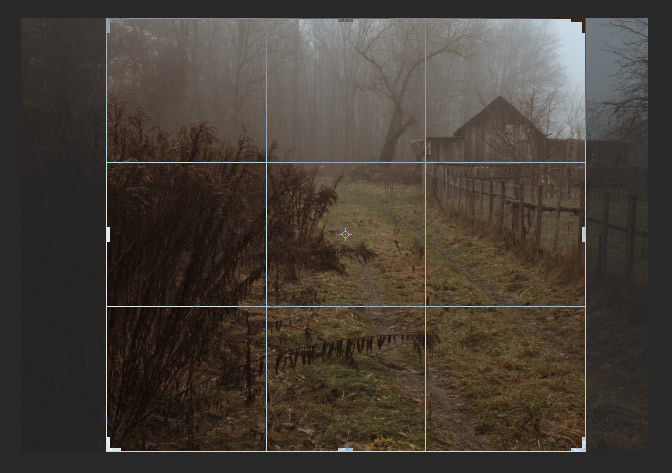
По-друге, необхідно конвертувати один шар з фотографією в смарт-об'єкт. Це знадобиться нам для безболісного зміни налаштувань інструменту "Shadows/Highlights", який ми будемо застосовувати до цього шару.
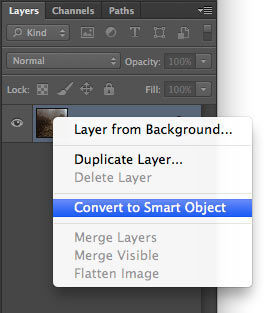
По-третє, застосовуємо вищезгаданий інструмент "Shadows/Highlights" і, з допомогою маніпуляції повзунками, домагаємося вирівнювання яскравості світлих і темних ділянок нашої фотографії. Обов'язково потрібно виставити в нуль радіус і в тінях, і в світлі. Це необхідно для того, щоб виключити можливість появи ореолів. Ну а оскільки плівка з-за своїх фізичних і хімічних особливостей добре компрессирует як тіні, так і світла, створюючи при цьому високу колірну контарастность, то ми добре бачимо деталі в цих місцях і контрастність картинки іноді занадто завищена. Саме з цієї причини ми застосовуємо інструмент "Shadows/Highlights", щоб згладити різницю між світлом і темрявою, вирівняти щільність, чим і створюємо першу імітацію плівки.
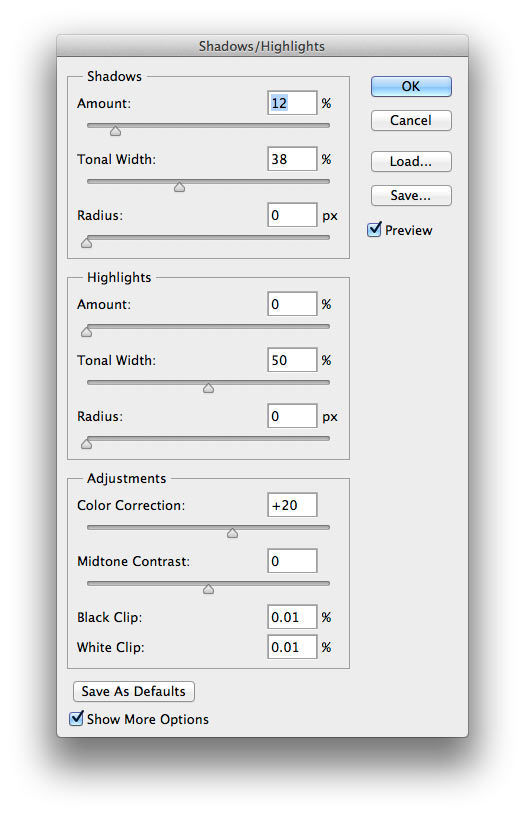
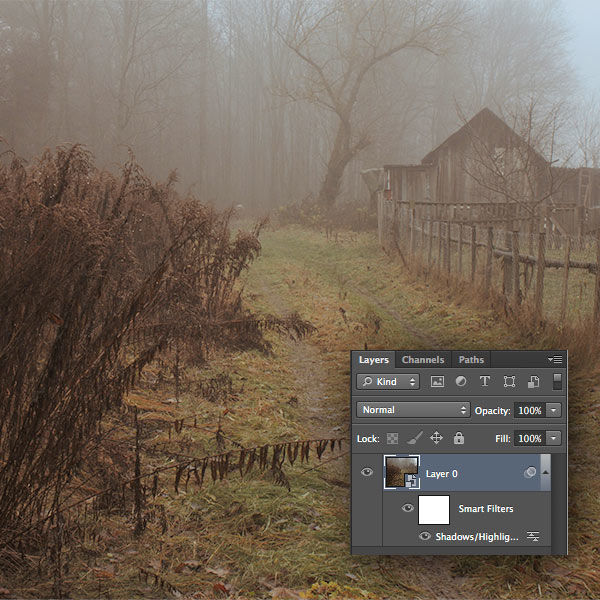
Тепер нам необхідно отримати високий контраст без втрати деталей, до того ж він повинен бути локальним. Зробити це можна за допомогою кривих. Створіть окремий шар і корретируйте, так як на даному етапі наша робота спрямована тільки на корекцію контрасту, то на колір поки ніякої уваги не звертаємо. Зайву насышенность знижуємо за допомогою інструменту Hue/Saturation.
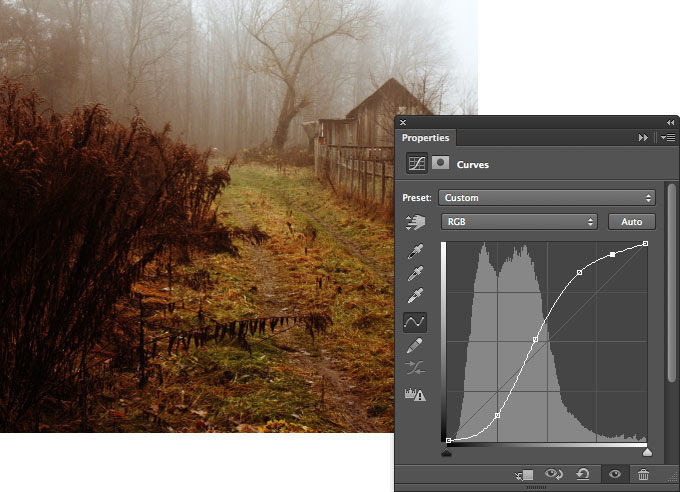
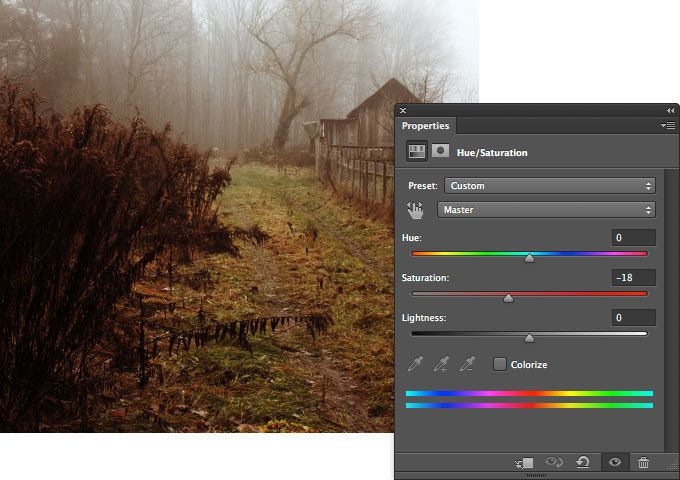
Далі створюємо новий шар з кривими і даємо йому назву Color. Тепер добиваємося потрібного колірного балансу. На цьому етапі складно давати рекомендації і що-небудь радити, кінцевий результат буде залежати лише від задуму і польоту творчої фантазії автора.
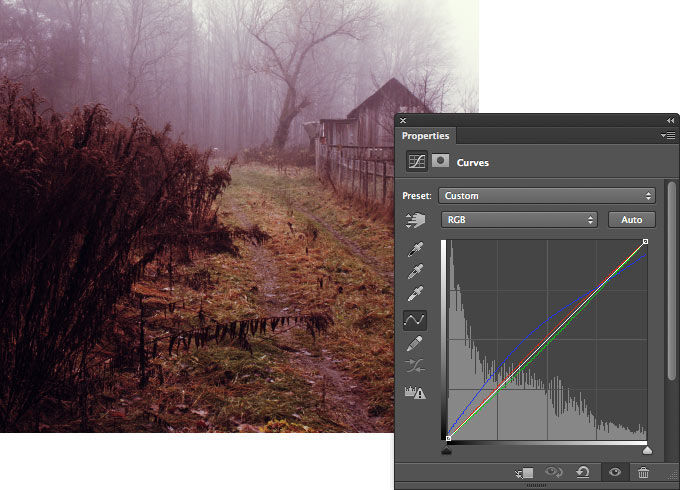
Якщо насиченість знову збільшилася, не бережіть її і сміливо прибирайте.
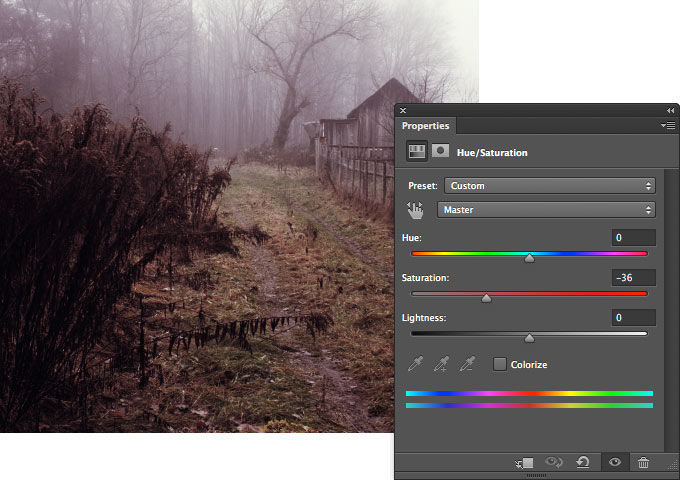
Якщо з'являться місця, в яких вам захочеться підвищити локальний контраст, а тіні зробити більш глибокими і виразними, то потрібно поступити таким чином: нам знадобиться ще один новий шар з кривими, але самі криві чіпати не потрібно. Міняємо режим накладення на Soft Light, за рахунок цього тіні ущільняться, насиченість по всьому кадру підвищиться, а, отже, посилиться і контраст. Вплив цього шару можна прибрати в тих місцях, де воно небажане, з допомогою інструменту Маска.
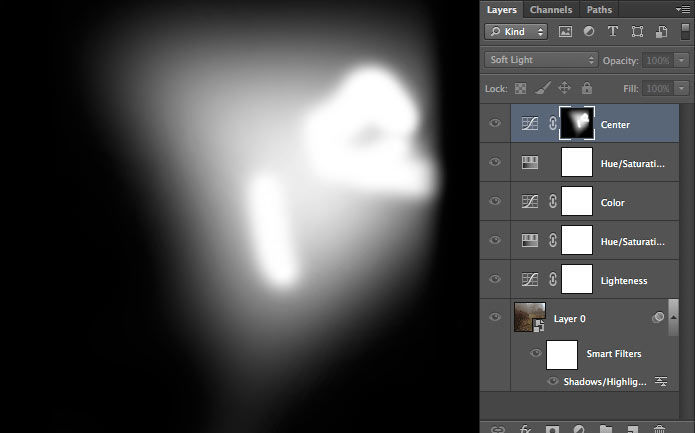
Отримуємо:

Далі створюємо новий шар і міняємо режим накладення на Multiply, маска. Таким чином ми досягнемо ефекту віньєтування, а відрегулювати ступінь цього ефекту можна через посилення або зниження прозорості шару.
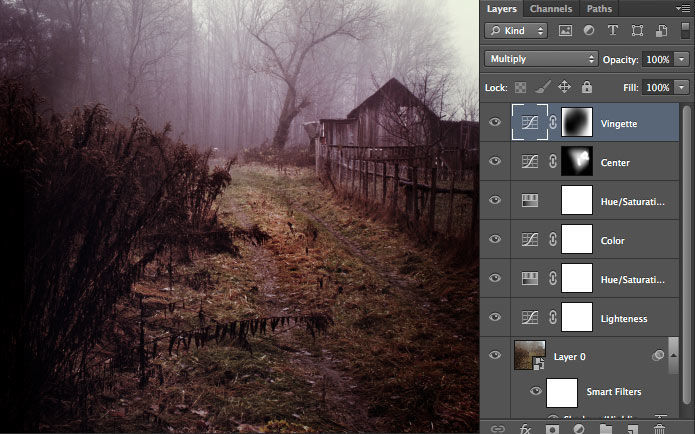
Тепер, оскільки наші останні маніпуляції знову надали нашому зображенню небажану насиченість, знову ж позбавляємося від неї. Можна трохи підмішати в білі чорного кольору. Затемнити потрібні місця також допоможе новий шар з режимом накладення Linear Burn, ступінь прозорості відрегулюйте за власним розсудом.
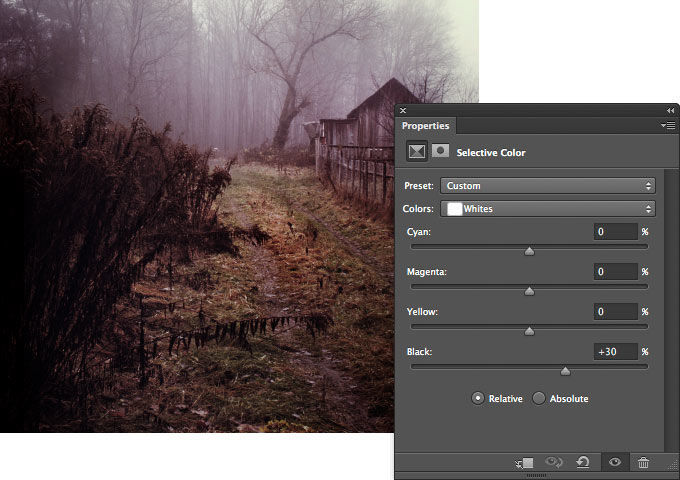
Тепер настав час згадати про те, що на самому початку ми створювали смарт-об'єкт і відрегулювати "Shadows/Highlights" і попрацювати з кривими Lightness. На цьому можна вважати, що робота закінчена, кінцевий результат – фото, стилізоване під instagram.

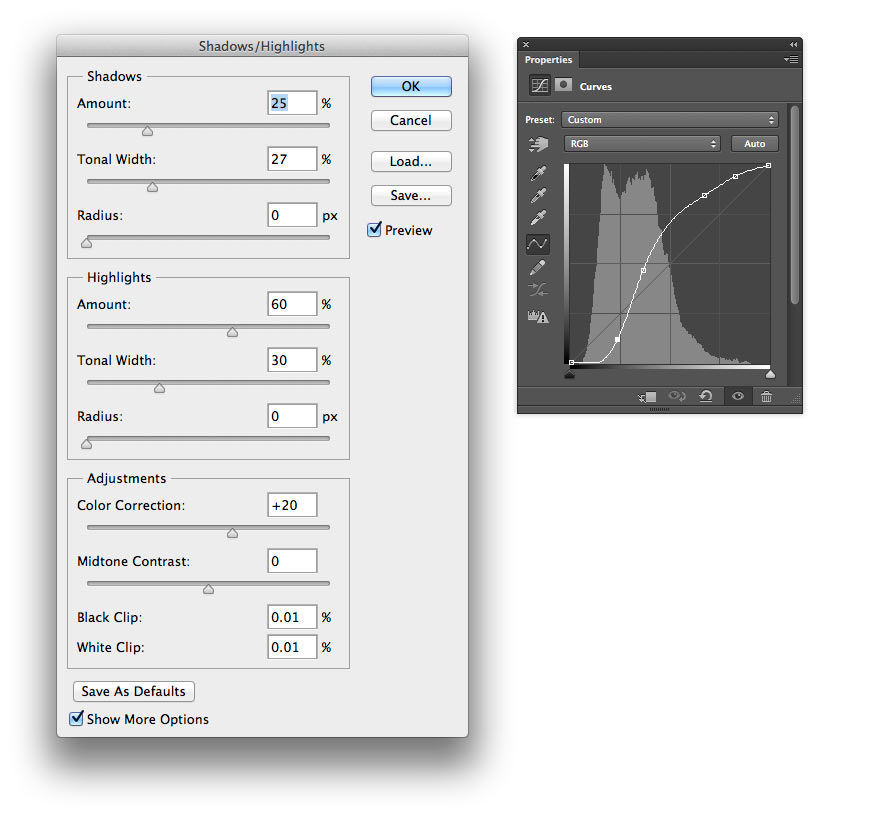
Отримуємо:
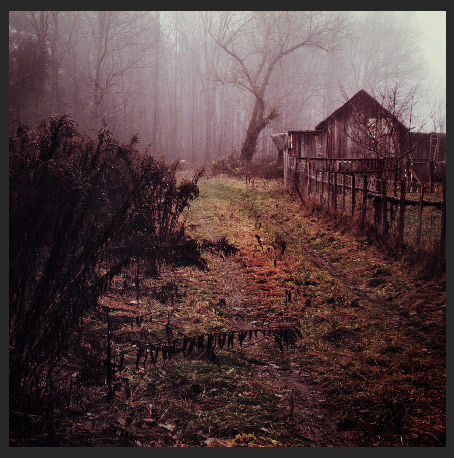
На основі матеріалів з сайту: http://www.biosigner.net